如何重新獲得對硬碟的存取權限,修復無法開啟硬碟的錯誤

在本文中,我們將指導您如何在硬碟發生故障時重新造訪硬碟。讓我們一起來看看吧!
利用 Split View 是 iPad 上有效進行多工處理的第一步。畢竟,沒有人願意在應用程式之間來回切換。本文將向您展示如何使用此模式並提供一些技巧和竅門以充分利用它。
目錄
分屏,或者 Apple 稱之為 Split View,可以讓你在 iPad 上並排放置兩個視窗。例如,使用 Split View,您可以在 iPad 螢幕的一側觀看 YouTube 講座,同時在另一側使用 Goodnotes 做筆記。
要在 iPad 上使用 Split View,請打開您想要使用的應用程式之一,然後點擊應用程式頂部的 3 個點。然後,從出現的選項中選擇「分割視圖」 。
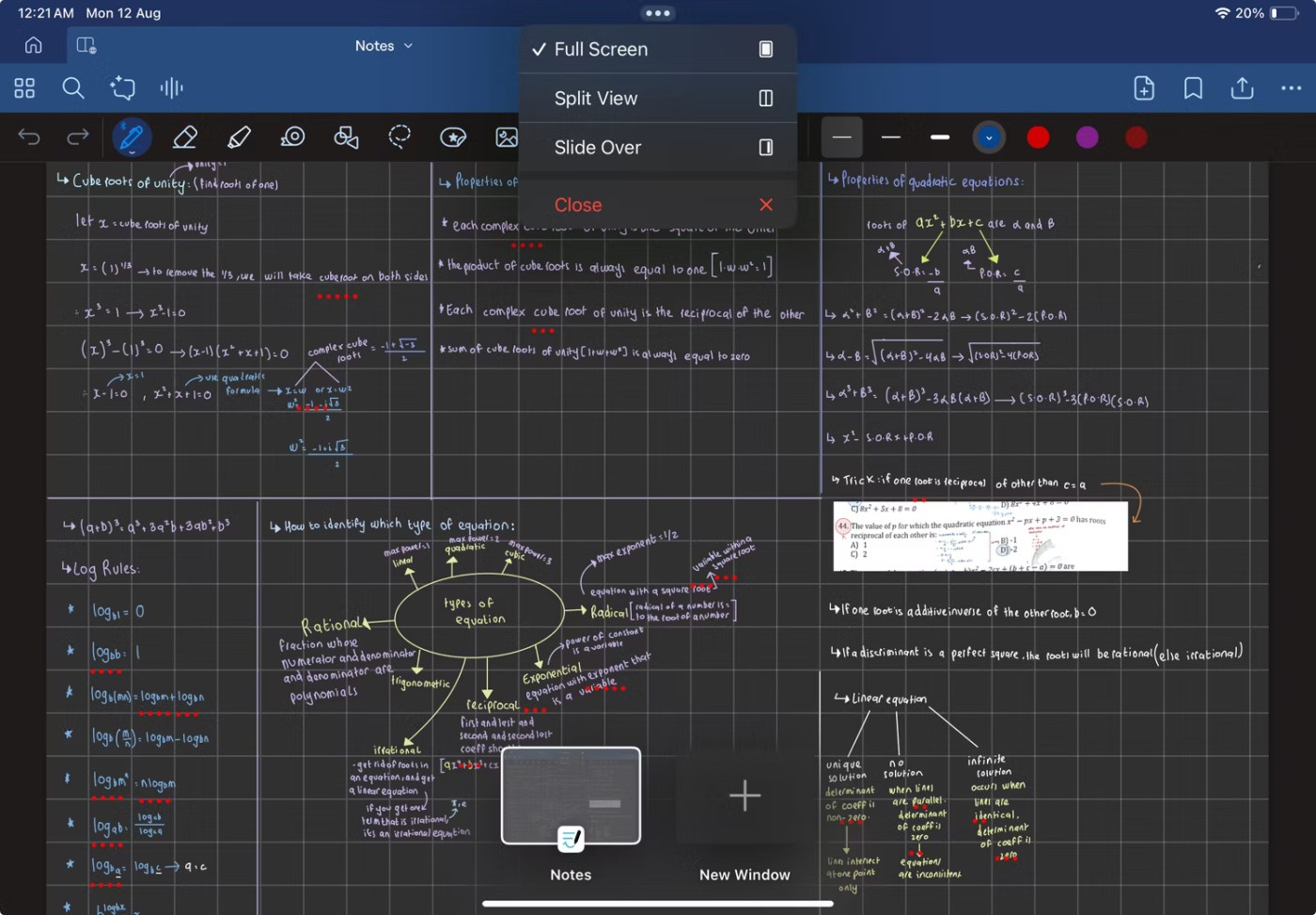
一旦您被重定向到 iPad 的主螢幕,請打開您想要在 Split View 中使用的其他應用程式。
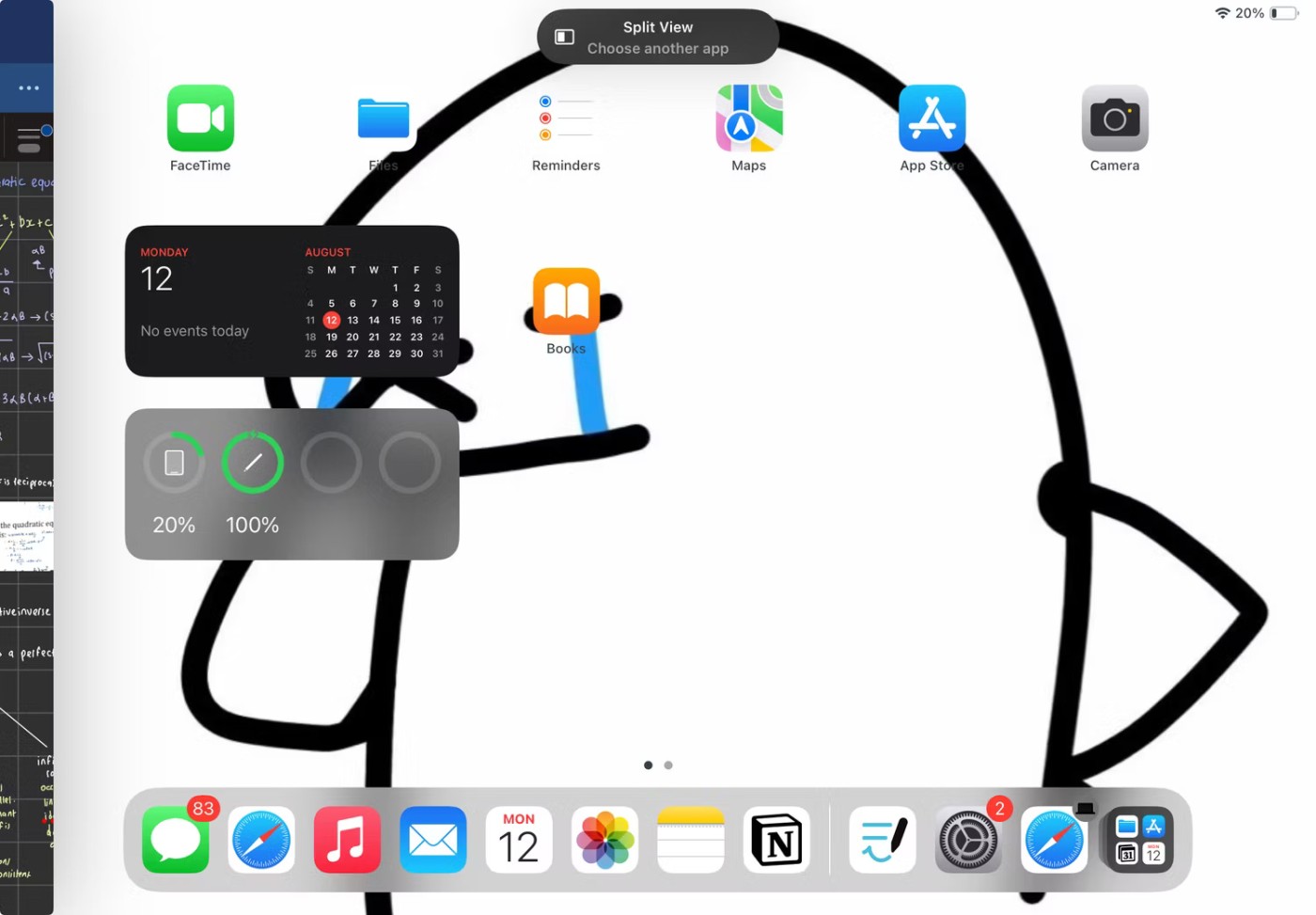
如果您想要使用的兩個應用程式中有一個已經在 iPad 的 Dock 中,則可以使用另一種方法進入 Split View。只需打開您想要使用的第一個應用程序,然後從螢幕底部慢慢向上滑動即可顯示 Dock。然後,按住 Dock 上的第二個應用程式並將其拖曳到螢幕的左側或右側。
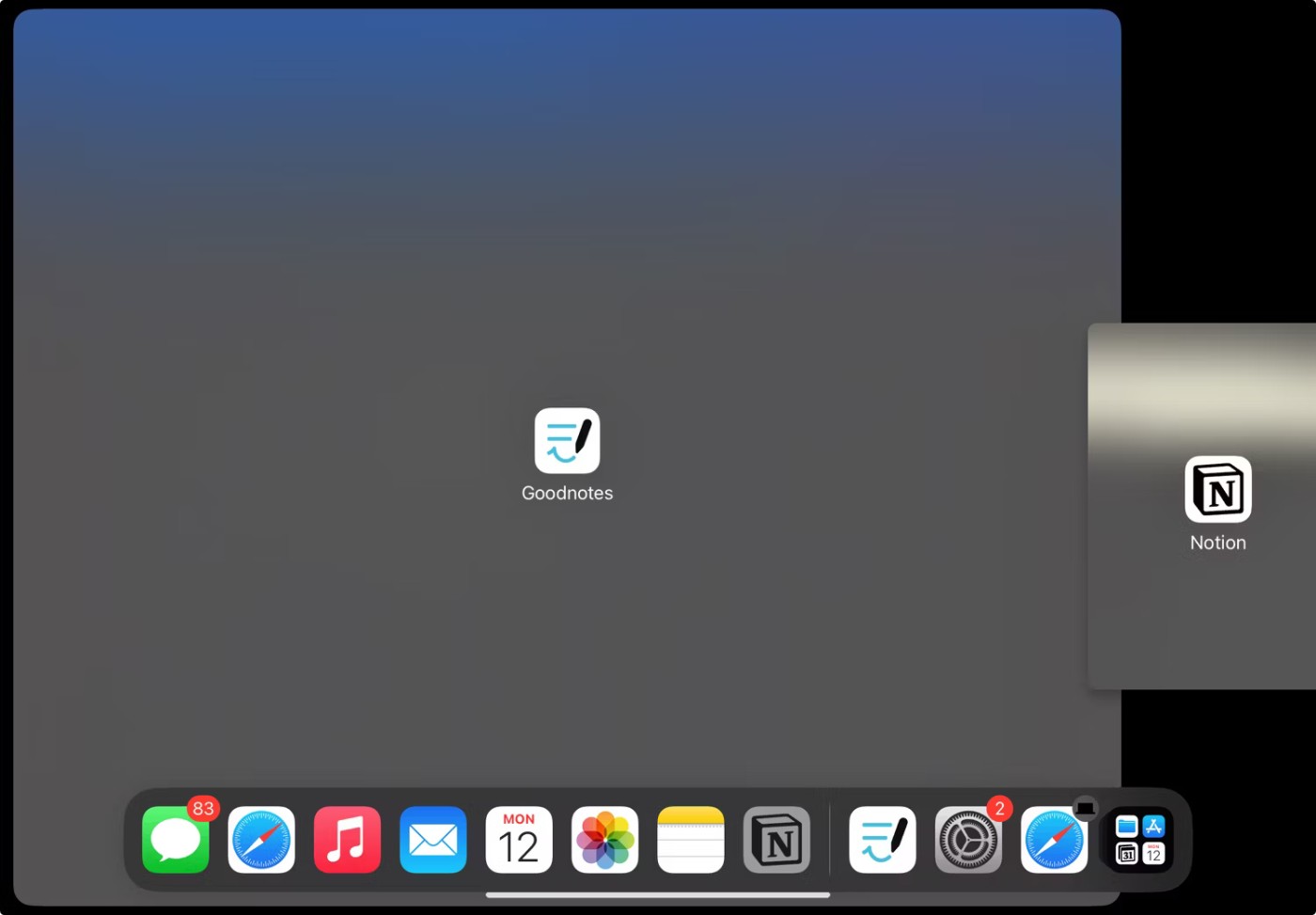
一旦進入 Split View,您將看到中間有一個黑色的分割條。您可以向左或向右拖曳中間的分割條來調整視窗大小。
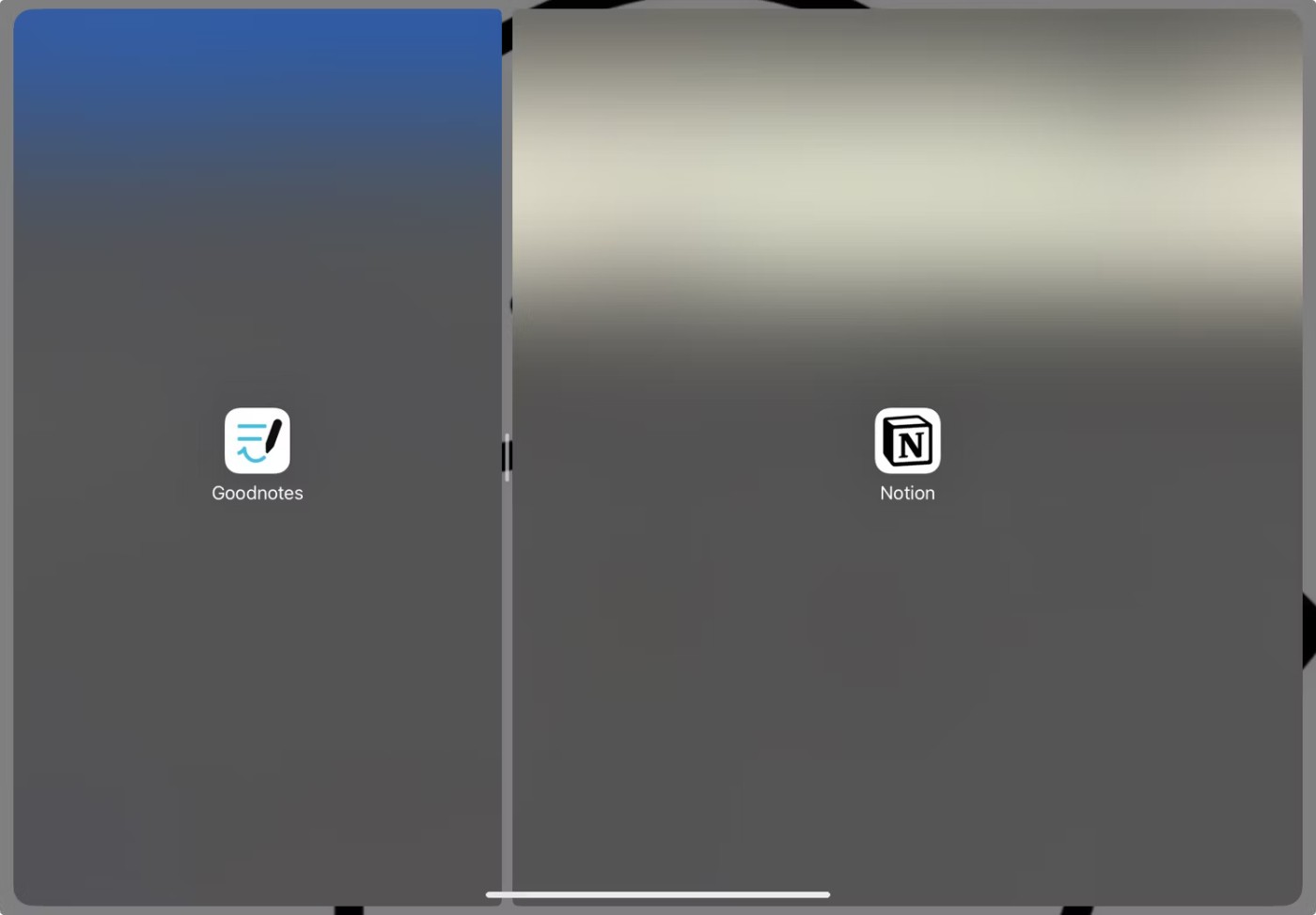
您也可以在不離開 Split View 的情況下切換視窗的位置。為此,請點擊並按住任何應用程式頂部的 3 點圖標,然後將視窗拖曳到您想要的一側。
完成多工處理並想要退出 iPad 上的 Split View 後,只需將中間的分割條拖到 iPad 畫面的左側或右側邊緣即可。您也可以點擊要關閉的應用程式頂部的三個點並從上下文選單中選擇「關閉」來退出 Split View。
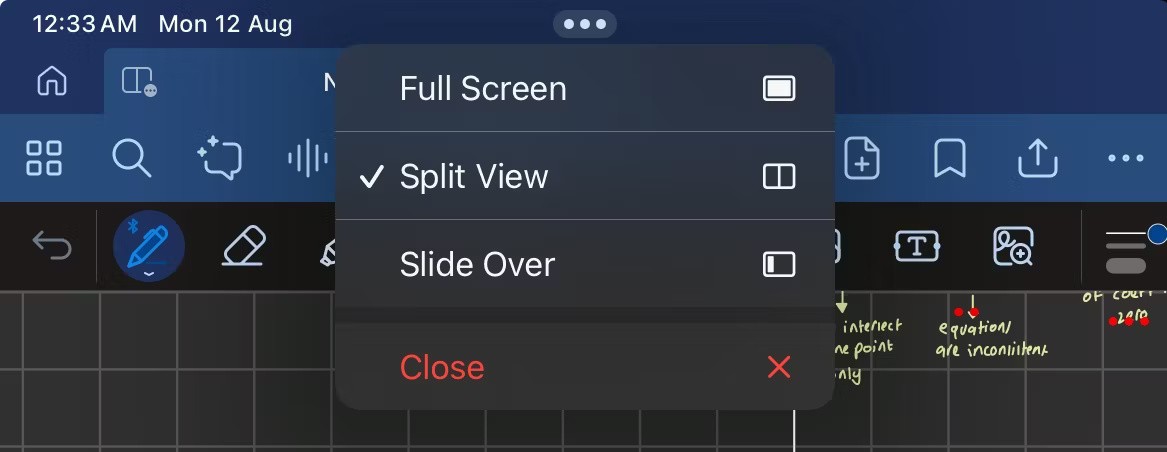
在使用 iPad 工作時,您是否厭倦了從一個 Safari 標籤切換到另一個 Safari 標籤?幸運的是,您可以打開同一個 iPad 應用程式的多個視窗並在 Split View 中使用它們。例如,您可以在 Split View 中開啟兩個 Safari 實例。
不幸的是,雖然 Goodnotes、Notability、Notes 和 Pages 等應用程式支援多個窗口,但並非所有應用程式都提供此功能。但是,如果您要使用的應用程式支援它,請按照以下步驟在 Split View 中進行設定:
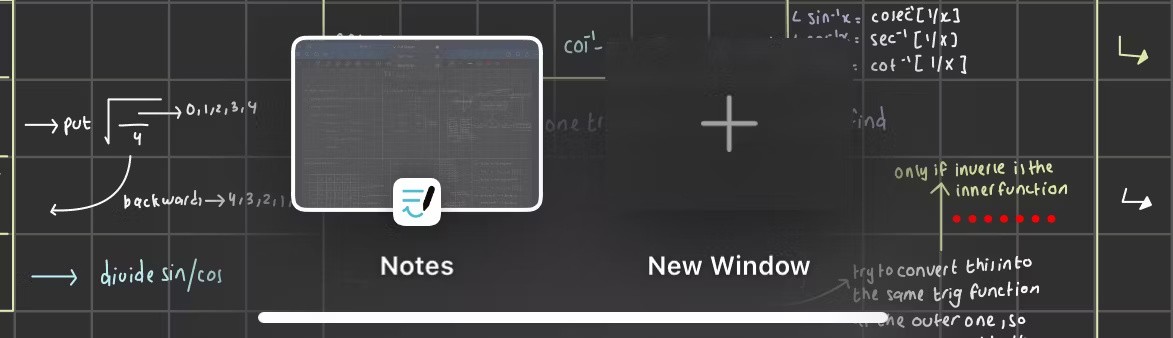
使用 Slide Over,您可以在 Split View 中同時開啟並執行第三個應用程式。
為此,請按照前面提到的說明轉到 Split View。然後,從螢幕底部緩慢向上滑動以顯示 Dock,並將其中一個應用程式從 Dock 拖曳到螢幕中央。確保將應用程式放入中心分割欄中。否則,它將取代其中一個 Split View 視窗。
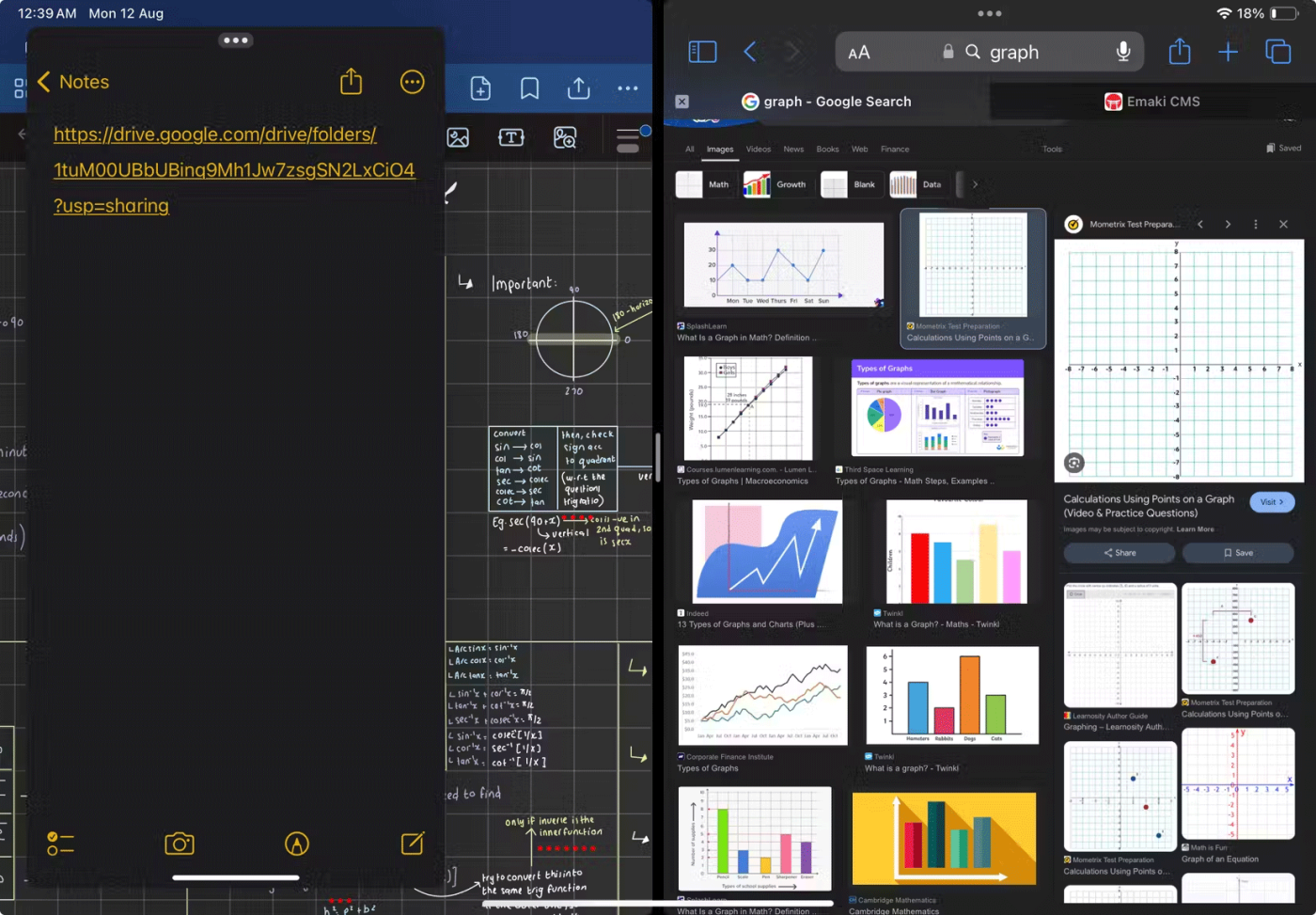
如果您在 Split View 中使用筆記應用程式和瀏覽器,並且想要將瀏覽器中的圖像貼到筆記中,則拖放是一項有用的功能。例如,您可以輕鬆地將圖形圖像從瀏覽器拖曳到筆記中,從而將其添加到數學筆記中。
雖然並非所有第三方應用程式都支援拖放功能,但大多數生產力應用程式都支援。只需按住圖像或文件直到它離開螢幕,將其拖到另一個窗口,然後鬆開手指。
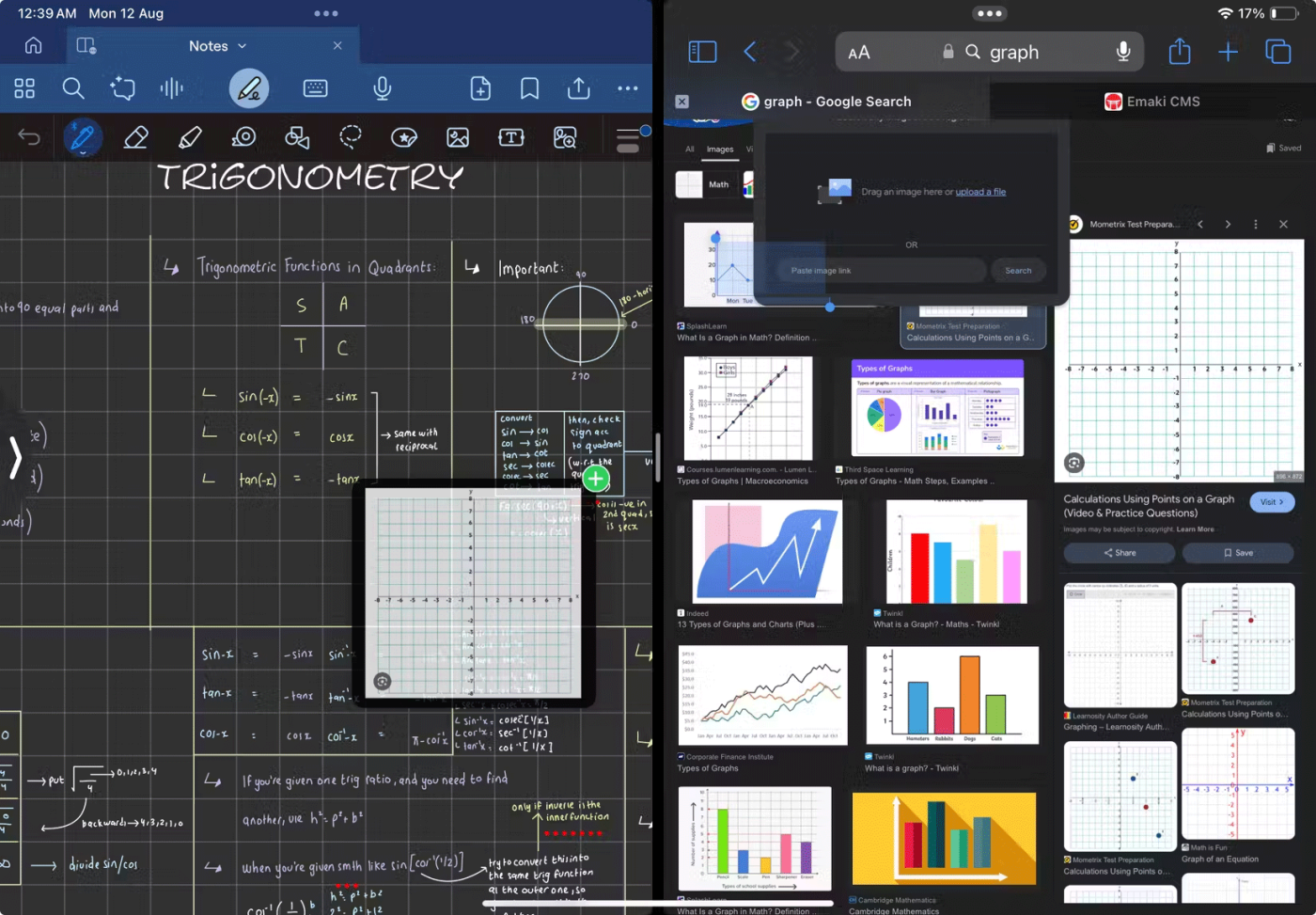
使用 Split View 時,您通常沒有足夠的空間來工作。如果您在使用其他應用程式觀看影片時這不是問題,但如果您在另一個視窗中開啟參考圖像時瀏覽和做筆記或繪圖,這可能會很煩人。
您可以使用「顯示縮放」來解決此問題,增加像素密度,以便在螢幕上顯示更多內容。唯一的問題是「顯示縮放」功能僅在某些 iPad 型號上可用:
因此,如果您的 iPad 支援顯示縮放,請前往「設定」>「顯示和亮度」>「顯示縮放」 ,然後選擇「更多空間」選項。點選「完成」,然後在出現提示時選擇「使用更多空間」進行確認。
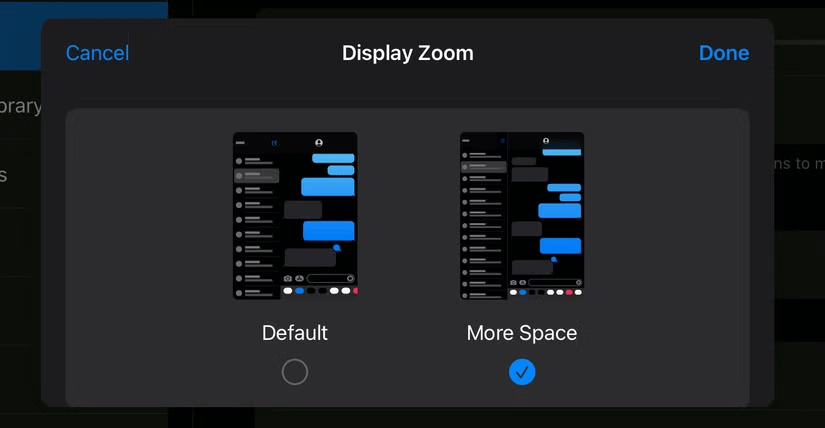
使用 Split View 您只能同時查看兩個應用程式。雖然將 Split View 與 Slide Over 結合起來可以讓您同時使用三個應用程序,但您可能想要使用更多應用程式。另一種選擇是透過建立想要一起使用的應用程式對來設定多個 Split View 實例。
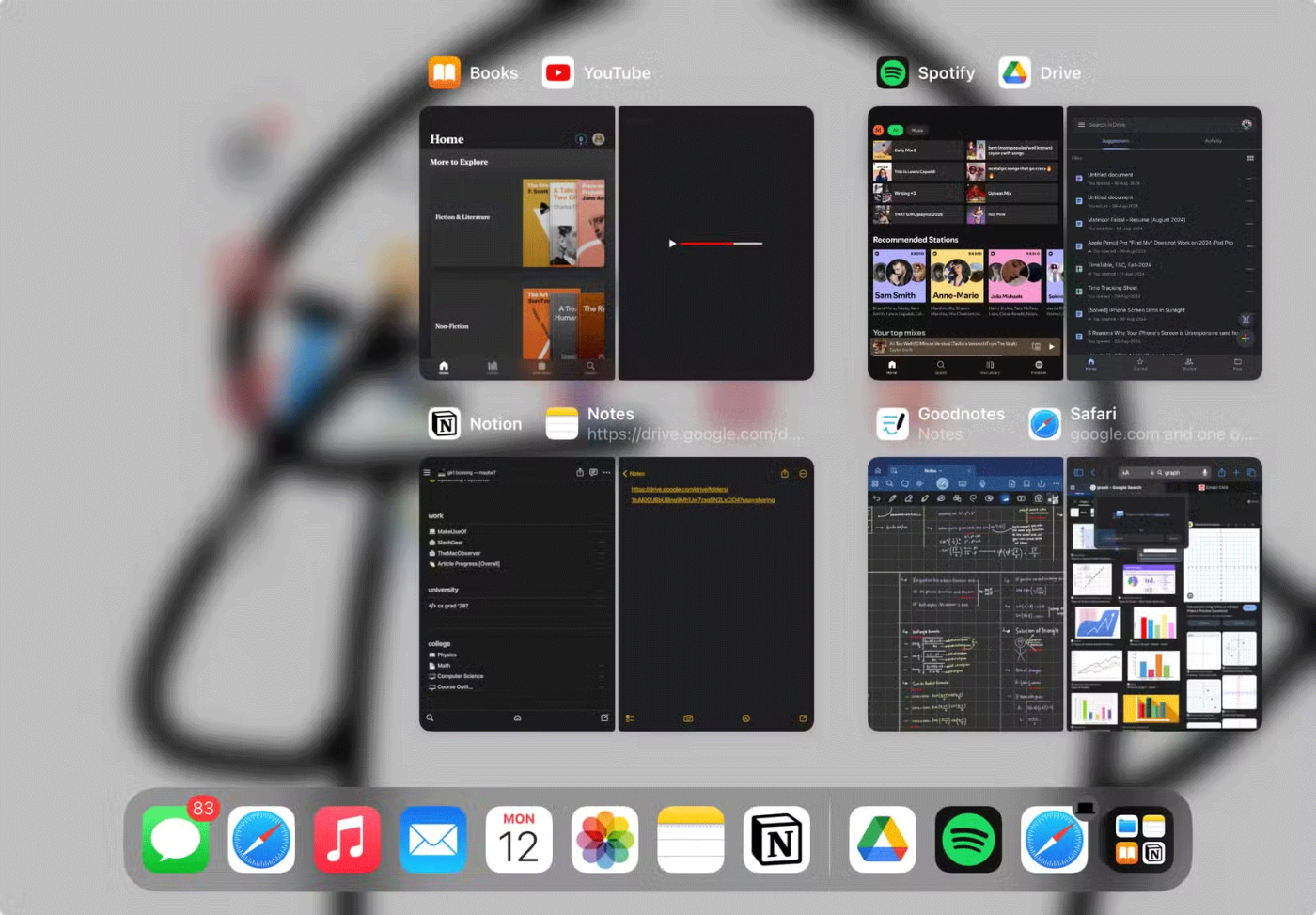
例如,您可以將 Notion 和 Notes 用作一對,將 GoodNotes 和 YouTube 用作另一對。您可以使用 4 根手指滑動或使用應用程式切換器在 Split View 實例之間切換。
這些提示和技巧將幫助您充分利用 iPad 上的 Split View。為了提高工作效率,請嘗試 iPad 上的 Stage Manager,它允許您同時開啟最多 5 個視窗!
參見:
在本文中,我們將指導您如何在硬碟發生故障時重新造訪硬碟。讓我們一起來看看吧!
乍一看,AirPods 和其他真無線耳機沒什麼兩樣。但當一些鮮為人知的功能被發現後,一切都改變了。
蘋果推出了 iOS 26,這是一個重大更新,具有全新的磨砂玻璃設計、更聰明的體驗以及對熟悉應用程式的改進。
學生需要一台特定類型的筆記型電腦來學習。它不僅要性能強大,能夠出色地完成所選專業,還要小巧輕便,方便全天攜帶。
在 Windows 10 中新增印表機很簡單,儘管有線設備的過程與無線設備的過程不同。
眾所周知,RAM 是電腦中非常重要的硬體部件,它充當處理資料的內存,並且是決定筆記型電腦或 PC 速度的關鍵因素。在下面的文章中,WebTech360 將向您介紹一些在 Windows 上使用軟體檢查 RAM 錯誤的方法。
智慧電視確實風靡全球。憑藉如此多的強大功能和互聯網連接,科技改變了我們觀看電視的方式。
冰箱是家庭中常見的家用電器。冰箱通常有 2 個隔間,冷藏室寬敞,並且每次使用者打開時都會自動亮燈,而冷凍室狹窄且沒有燈。
除了路由器、頻寬和乾擾之外,Wi-Fi 網路還受到許多因素的影響,但也有一些智慧的方法可以增強您的網路效能。
如果您想在手機上恢復穩定的 iOS 16,這裡是卸載 iOS 17 並從 iOS 17 降級到 16 的基本指南。
酸奶是一種美妙的食物。每天吃優格好嗎?每天吃酸奶,你的身體會發生怎樣的變化?讓我們一起來了解一下吧!
本文討論了最有營養的米種類以及如何最大限度地發揮所選米的健康益處。
制定睡眠時間表和就寢習慣、更改鬧鐘以及調整飲食都是可以幫助您睡得更好、早上準時起床的一些措施。
請租用! Landlord Sim 是一款適用於 iOS 和 Android 的模擬手機遊戲。您將扮演一個公寓大樓的房東,開始出租公寓,目標是升級公寓的內部並為租戶做好準備。
取得浴室塔防 Roblox 遊戲代碼並兌換令人興奮的獎勵。它們將幫助您升級或解鎖具有更高傷害的塔。













